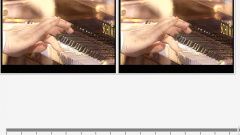Инструкция
1
Скачайте и установите специальную программу для того, чтобы синхронизировать аудио с видео. Самыми популярными являются iMovie для Mac и Adobe Premier для PC. Откройте видео файл в программе. Для этого на панели инструментов выберите пункт меню «Файл», затем «Импорт». После того, как откроется окно, перейдите в директорию, где хранится файл, кликните по нему один раз левой кнопкой мыши и нажмите «Открыть».
2
Нажмите на первый клип, созданный из загруженного видео. После этого нажмите клавишу Shift и стрелку вниз, чтобы выбрать все клипы, которые были созданы из данного файла. Поле того, как все клипы будут выбраны, нажмите на любой клип и перетащите его на временную шкалу. Это нужно для того, чтобы клипы были расположены в правильном порядке.
3
Затем нажмите на кнопку «+», чтобы отобразить аудио дорожку. Затем кликните правой кнопкой мыши по аудио или видео дорожке. В контекстном меню выберите пункт «Разделить» или Unlink, если вы используете не русифицированную версию программы.
4
Переместите клипы вправо или влево в зависимости от этого дорожка включится позже или раньше соответственно. Чтобы синхронизировать видео с аудио, постоянно проверяйте правильность перемещения клипов. Для этого периодически нажимайте кнопку «Воспроизвести».
5
После того, как вы синхронизуете дорожки, сохраните полученный файл. Для этого на панели инструментов выберите пункт меню «Файл», затем «Экспорт». Выберите директорию, куда бы вы хотели сохранить синхронизированный файл. Если вы хотите синхронизировать звук с видео автоматически, скачайте программу VirtualDub. В ней есть вариант автоматической синхронизации звуковой и видеодорожки.
6
Запустите программу, выберите нужный файл, разделите дорожки. После этого выберите на панели инструментов пункт «Видео», затем «Синхронизировать» и «Автосинхронизация». Звуковая и видео дорожка будут синхронизированы автоматически.